Artikel kali ini saya akan share tutorial mengenai cara mengunggah gambar ke blog. Sebelum itu akan saya berikan sedikit alasan kenapa teman-teman harus memberikan gambar atau foto pada blog kita. Yang pertama pastinya agar blog tampak lebih menarik dan tidak terkesan biasa-biasa saja, sehingga pembaca tidak bosan pada blog kita. Yang kedua gambar tersebut dapat kita fungsikan sebagai alat bantu dan contoh pemeraga untuk tutorial kita, sehingga para pembaca lebih mudah mengerti dan memiliki gambaran lebih tentang materi tutorial dari kita.
Aturan yang harus teman-teman mengerti saat mengunggah gambar ke blog yaitu, sebaiknya ketahui terlebih dahulu ukuran gambar yang akan diunggah, jika ukuran gambar terlalu besar teman-teman dapat mengkompres filenya terlebih dahulu. Baca artikel terkait tentang cara compres ukuran gambar dengan FileMinimizer Pictures. Hal tersebut dilakukan untuk menghindari loading yang lambat atau lemot pada blog. Selanjutnya untuk gambar yang akan di upload, sebaiknya gambar milik kita sendiri artinya bukan gambar dari blog lain yang kita copas. Saya rasa itu sedikit penjelasan yang harus teman-teman ketahui, setelah itu mari ikuti tutorial berikut ini.
Langkah-langkah:
1. Pertama masuk ke Blogger. Setelah masuk, pada Dashboard blogger pilih Entri baru jika teman-teman ingin upload gambar pada postingan baru. Atau kita bisa upload gambar pada artikel yang sudah ada dengan cara pilih tombol Opsi lainnya (yang berbentuk arah bawah) lalu pilih Pos. Lihat gambar di bawah ini.
Cari dan buka nama artikel atau postingan yang akan kita tambahi gambar melalui cara upload.
2. Pada halaman Entri, pilih icon gambar seperti di bawah ini.
3. Selanjutnya ada beberapa pilihan cara untuk upload gambar atau foto, untuk lebih jelasnya lihat gambar di bawah ini.
a. Upload file gambar langsung dari PC, caranya klik perintah Pilih File untuk mencari dan memilih file gambar yang akan diunggah, cari letak foldernya, lalu klik atau seleksi gambar yang diinginkan, atau teman-teman bisa langsung menekan tombol Ctrl+A untuk memilih semua file yang ada di dalam folder tersebut. Kemudian pilih perintah Open. Tunggu proses upload sampai selesai, pilih gambar yang diinginkan lalu klik Add selected.
b. Upload dari Blog, yaitu mengunggah gambar yang ada di blog kita, pilih gambar yang diinginkan lalu Add selected.
c. Upload From Picasa Web Albums, pada form pencarian teman-teman ketikkan nama filenya lalu pilih search, terakhir Add selected.
d. From your phone, yaitu upload gambar atau foto melalui ponsel dengan menggunakan aplikasi khusus yang harus diunduh di internet.
e. Upload gambar melalui Webcam yaitu upload gambar atau foto melalui aplikasi Webcam.
f. Yang terakhir yaitu melaui URL, caranya copy paste URL gambar atau foto yang akan di upload pada form yang disediakan lalu pilih Add Selected.
Selesai, saya rasa itu saja tutorial dari saya, semoga dapat bermanfaat. Jika ada yang tidak mengerti teman-teman boleh bertanya dengan memberikan komentar pada artikel kali ini.Terimakasih.
Kumpulan Tutorial Komputer, Internet dan Informasi Menarik Lainnya
Popular Posts
- Cara Menonaktifkan Avast Antivirus Sementara
- Cara Membuat Objek Bergerak Mengikuti Alur (Motion Guide)
- Cara Mudah Upload File di Mediafire
- Cara Membuat Animasi Objek Bergerak dan Berputar (Motion Tween Rotate)
- Cara Membuat dan Memasang Link Download di Blog
- Cara Membuat Tombol Sederhana dengan Macromedia Flash 8
- Cara Membuat Animasi Text Berubah-Ubah dengan Macromedia Flash 8
- Cara Terbaru Daftar SafelinkU untuk Mendapatkan Uang dari Internet
- Cara Terbaru Daftar di Bit.ly untuk Mendapatkan Banyak Uang
- Cara Mudah Pasang Link Adf.ly pada Blog
Recent Posts
Subsrcibe Via Email
Labels
- Blogging 14
- HTML 4
- Internet 16
- Macromedia Flash 7
- Tips or Tricks 16
▲
Copyright (c) 2018 LensaDunia25. All rights reserved | Template by SeoToolSoft and LensaDunia25.blogspot.com | Powered by Blogger
Copyright (c) 2018 LensaDunia25. All rights reserved | Template by SeoToolSoft and LensaDunia25.blogspot.com | Powered by Blogger
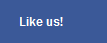
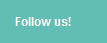

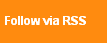




2 komentar:
Makasih mas bermanfaat banget, lg belajar nge blog nih. sukses terus.....
ok sama-sama. saya tunggu blognya.
Post a Comment